ویندوز 11 تغییرات زیادی را نسبت به نسخههای قبلی خود به همراه داشته است، اما همه کاربران از ویژگیها و تغییرات آن راضی نیستند. در برخی موارد، افراد ترجیح میدهند به ویندوز 10 برگردند یا نسخه قبلی را حفظ کنند. خوشبختانه، امکان دانگرید از ویندوز 11 به 10 وجود دارد. در این مقاله از سلام دنیا، به بررسی دو روش برای انجام این کار خواهیم پرداخت.
چگونه از ویندوز 11 به 10 دانگرید کنیم؟
اول، مهمترین سوال - آیا واقعاً امکان بازگشت به ویندوز 10 در دستگاه ویندوز 11 وجود دارد؟ پاسخ ساده این است که بله، اما برخی از هشدارها وجود دارد. فرآیند کاهش دادن ویندوز 11 به 10 می تواند طولانی تر و خسته کننده تر باشد. همه چیز به زمانی بستگی دارد که از ویندوز 10 به 11 تغییر دهید.
حتما بخوانید: نحوه دانگرید کردن اپلیکیشن اندروید به نسخه قبلی
اگر این کار را اخیرا انجام داده اید (در عرض 10 روز)، می توانید به سرعت دستگاه خود را به ویندوز 10 «برگردانید». ما با نگاهی به سریع ترین و ساده ترین روش شروع می کنیم. این یکی در صورتی اعمال می شود که اخیراً تغییر را از ویندوز 10 به 11 انجام داده اید و از این تغییر راضی نیستید و می خواهید آن را لغو کنید. تا زمانی که مراحل زیر را در مدت 10 روز دنبال کنید، باید به راحتی بتوانید این کار را انجام دهید.
- مرحله 1. منوی تنظیمات را باز کنید. می توانید با فشار دادن کلیدهای "Windows" و "I" با هم یا از طریق منوی Start به آنجا برسید.
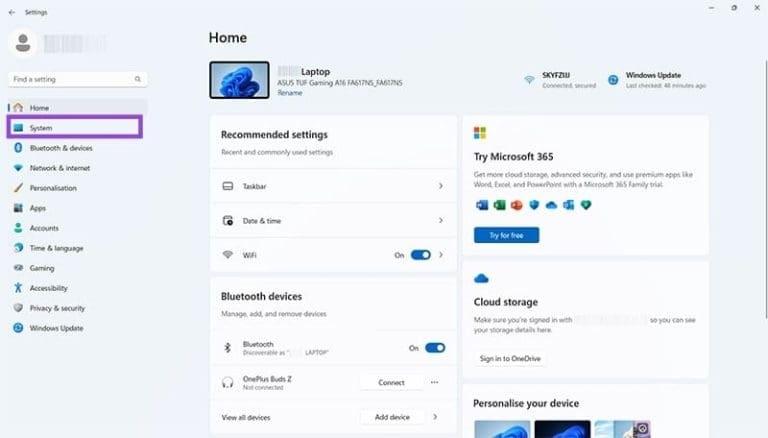
- مرحله 2. به "System" و سپس "Recovery" بروید.
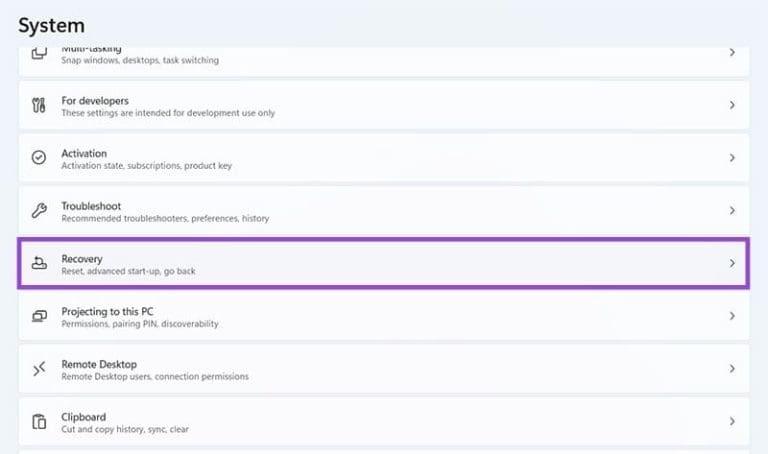
- مرحله 3. باید دکمه ای با عنوان "برگشت" را در میان "گزینه های بازیابی" مشاهده کنید. آن را انتخاب کنید.
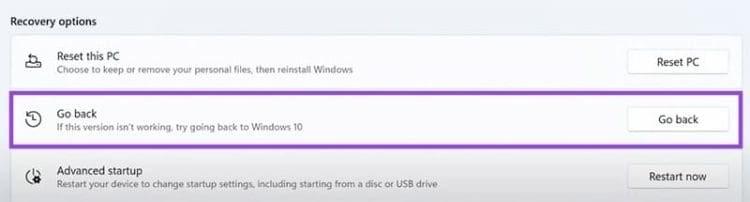
- مرحله 4. دستورات روی صفحه را دنبال کنید تا فرآیند کاهش رتبه را تکمیل کنید. بسته به سخت افزار شما ممکن است از چند دقیقه تا یک ساعت یا بیشتر طول بکشد و کامپیوتر شما نیاز به راه اندازی مجدد دارد.
چگونه پس از 10 روز جابجایی یا استفاده از یک دستگاه جدید، از ویندوز 11 به 10 دانگرید کنیم؟
اگر دکمه «بازگشت» خاکستری است یا روی دستگاه شما ظاهر نمی شود، به این معنی است که گزینه ای نیست. اما همچنان باید بتوانید از ویندوز 11 به 10 دانگرید کنید، البته به روشی کمی طولانی تر و پیچیده تر. این روش یک نصب تمیز ویندوز 10 را روی سیستم شما انجام می دهد و فایل ها و برنامه های شما را حذف می کند، بنابراین عاقلانه است که قبل از شروع از هر چیزی که مهم است نسخه پشتیبان تهیه کنید.
حتما بخوانید: نحوه بازگرداندن ویندوز 10 به تنظیمات کارخانه
- مرحله 1. ویندوز 10 را از صفحه رسمی مایکروسافت دانلود کنید .
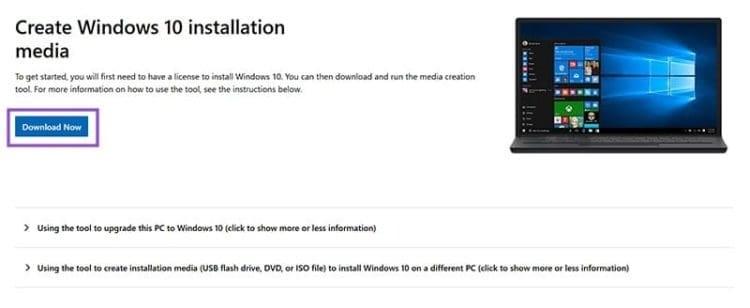
- مرحله 2. ابزار ایجاد رسانه را که در مرحله اول دانلود کردید باز کنید و شرایط و ضوابط را بپذیرید.
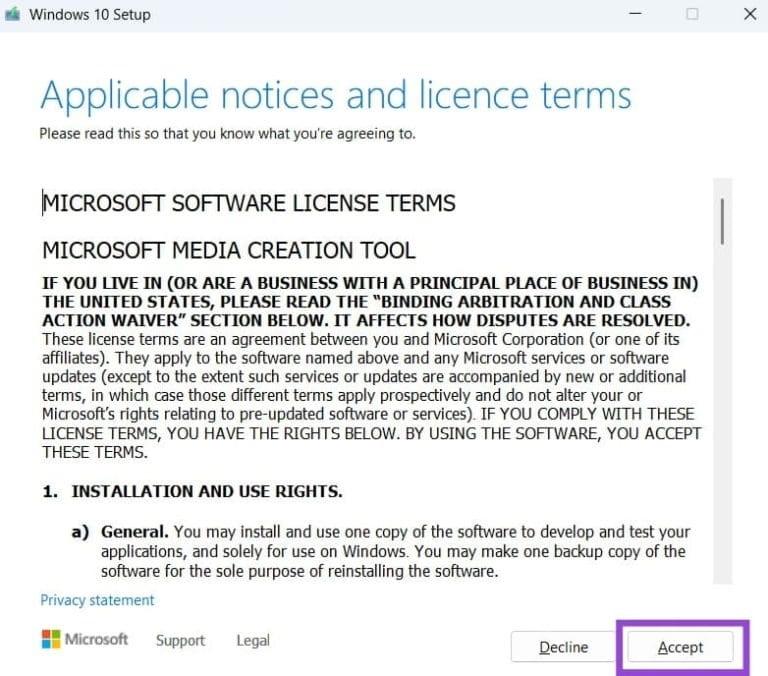
- مرحله 3. "Upgrade this PC now" را انتخاب کنید و روی "بعدی" کلیک کنید.
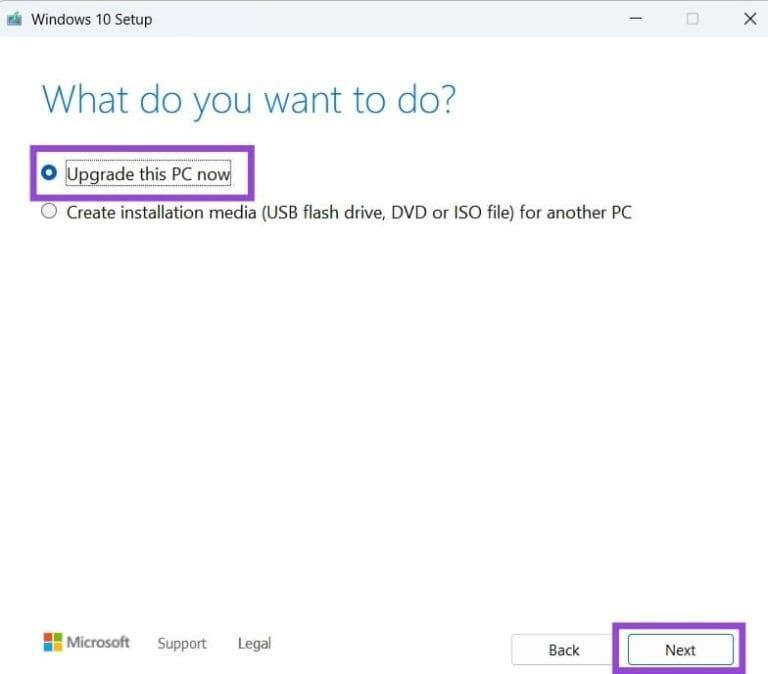
- مرحله 4. صبر کنید تا ابزار فایل های لازم را دانلود کند.
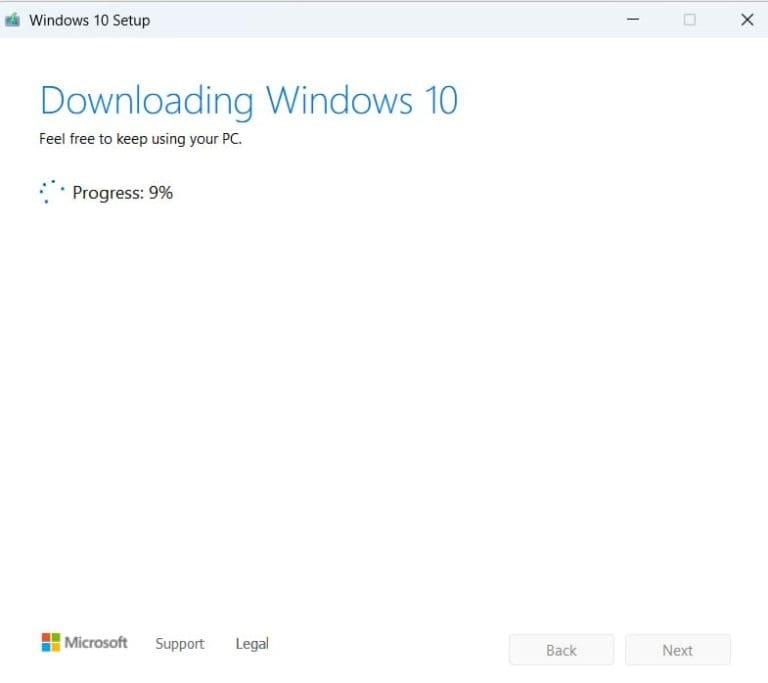
- مرحله 5. دوباره شرایط را بپذیرید، و سپس به صفحه "انتخاب آنچه که باید نگه دارید" خواهید رسید. شما نمی توانید هیچ فایل یا برنامه ای را نگه دارید، بنابراین فقط می توانید آن را روی "Nothing" تنظیم کنید و دوباره روی "Next" کلیک کنید.
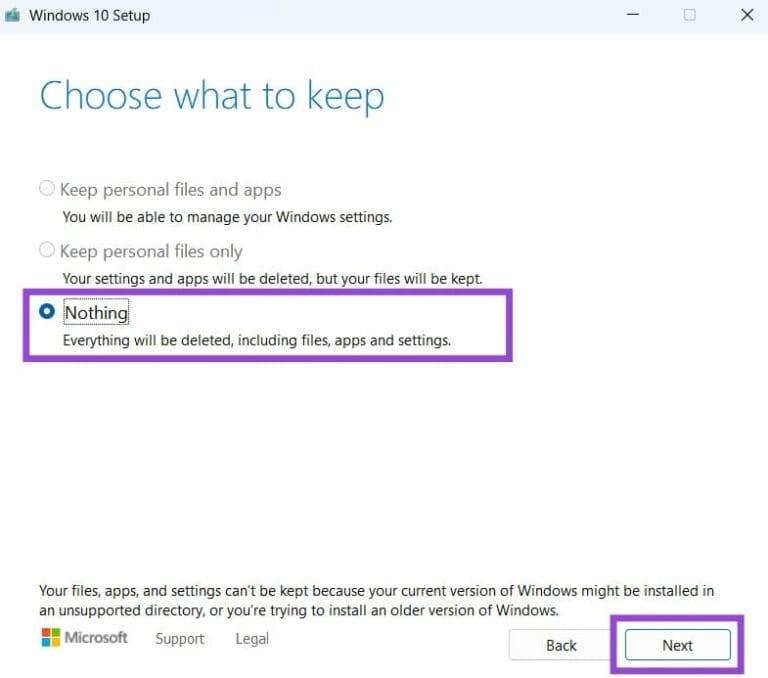
- مرحله 6. لحظه ای صبر کنید تا ابزار به روز رسانی را بررسی کند و سپس روی "نصب" در صفحه نهایی کلیک کنید تا فرآیند تکمیل شود. رایانه شما احتمالاً چندین بار راه اندازی مجدد می شود.
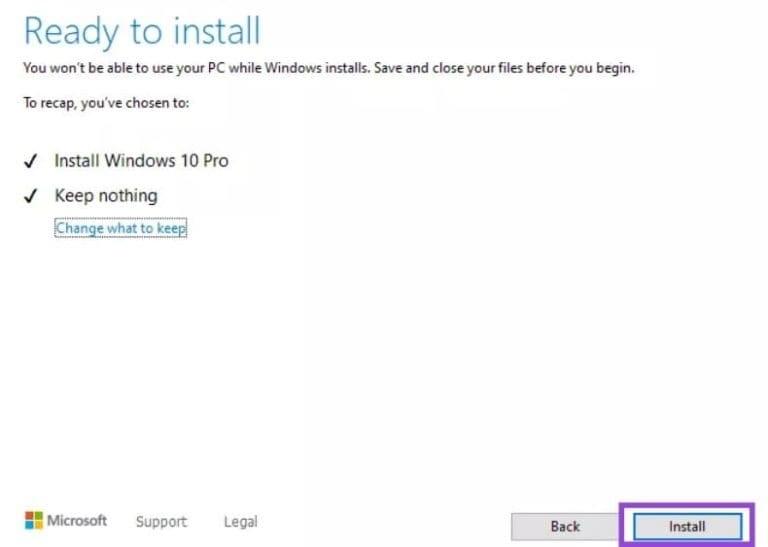
سخن آخر
اگر از ویندوز 11 راضی نیستید و تصمیم به بازگشت به ویندوز 10 دارید، دو روش اصلی برای انجام این کار وجود دارد. از طریق تنظیمات میتوانید به راحتی به نسخه قبلی بازگردید، اما اگر این گزینه در دسترس نیست، ایجاد رسانه نصب ویندوز 10 میتواند راهحل مناسب دیگری باشد. با استفاده از این روشها، میتوانید به راحتی به تجربه قدیمیتر خود بازگردید و از عملکرد موردنظر بهرهمند شوید.
مطالب مرتبط:
رفع مشكل خرابی و هنگ كردن كامپيوتر ویندوز 10
آموزش نصب ویندوز 10 از روی فلش مموری
آموزش رفع مشکل آپدیت نشدن ویندوز 10


دیدگاه ها